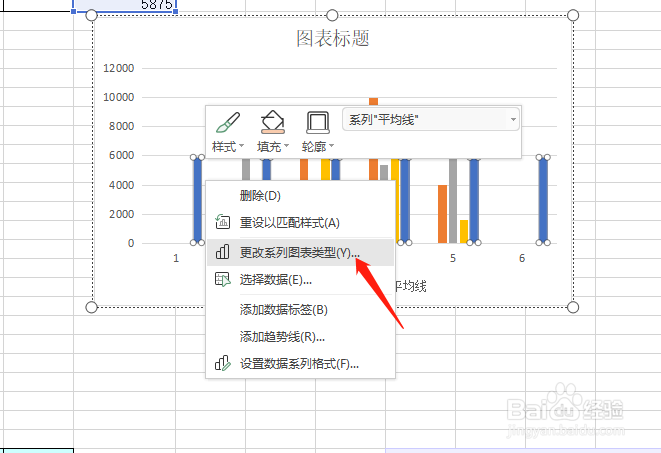介绍wps柱状图与折线图的合并制作流程
1、1.鼠标双击左面的数据表。进入数据表工作区。
2、2.这里我们要设置一栏平均线的数据,这样做平均线图表才有数据源。
3、3.选中数据选区,然后点击“插入”“全部图表”“簇状图表”,点击确认。
4、4.这样做好一张图表。
5、5.选中平均数的柱状区,然后鼠标右击,点击更改图表类型。
6、6.选中“组合图”类型,然后在平均线这个目录下选择“折线图”
7、7.这个一样显示平均线的图片就做好了。
声明:本网站引用、摘录或转载内容仅供网站访问者交流或参考,不代表本站立场,如存在版权或非法内容,请联系站长删除,联系邮箱:site.kefu@qq.com。
阅读量:68
阅读量:76
阅读量:34
阅读量:54
阅读量:30